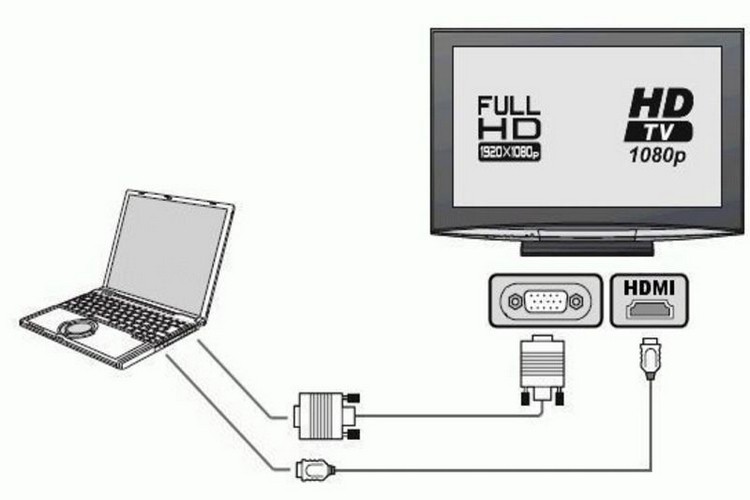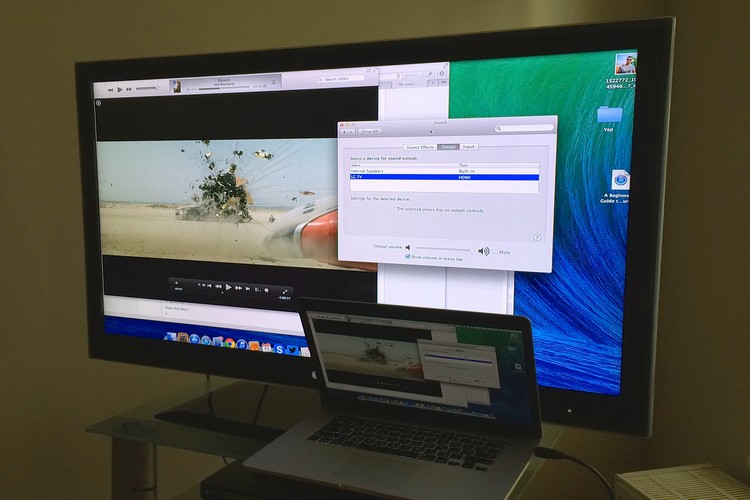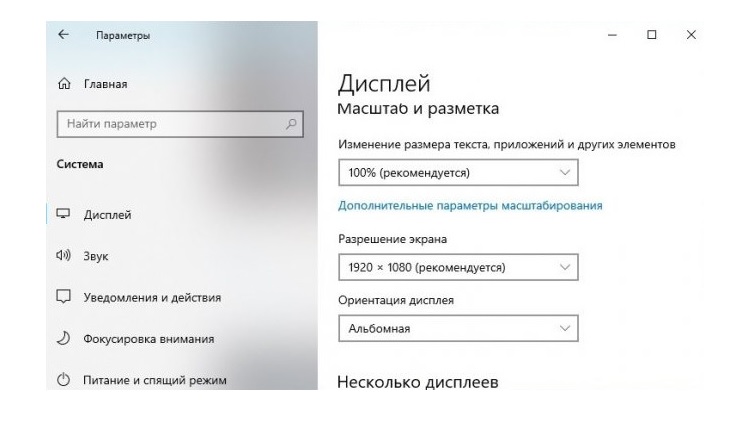Cara menyambungkan komputer riba ke TV: cara berwayar dan tanpa wayar untuk menyegerakkan peranti
 Setiap TV moden mempunyai banyak input video, yang membolehkan ia juga digunakan sebagai paparan luaran untuk komputer. Dan menyambungkan komputer riba juga boleh dilakukan, baik melalui wayar dan tanpa wayar.
Setiap TV moden mempunyai banyak input video, yang membolehkan ia juga digunakan sebagai paparan luaran untuk komputer. Dan menyambungkan komputer riba juga boleh dilakukan, baik melalui wayar dan tanpa wayar.
Anda juga boleh menambah TV sebagai peranti LAN. Ini akan membolehkan anda memindahkan fail multimedia kepadanya untuk menonton video pada skrin besar.
Apakah kaedah menyambungkan komputer riba ke TV secara amnya wujud, apakah kebaikan dan keburukan setiap daripada mereka?
Kandungan
Menyambungkan komputer riba ke TV melalui kabel
Anda boleh menyambungkan komputer riba ke TV melalui kabel menggunakan port berikut:
- AV (RCA).
- VGA.
- DVI.
- HDMI.
- USB.
- ethernet.
AV
Ia kini dianggap sebagai pilihan usang untuk menghantar video dan audio.
Kelemahan utamanya:
- Resolusi maksimum hanya 576p. Iaitu, penghantaran imej HD tidak disokong.
- Bunyi adalah stereo sahaja.
- Isyarat adalah analog, iaitu, imej mungkin mempunyai pelbagai artifak.
- AV tidak menyediakan pertukaran maklumat teknikal antara peranti. Juga, anda tidak boleh memilih resolusi output imej. Lalai sentiasa 576p atau 480p.
Port AV kini ditemui terutamanya pada komputer riba lama yang dikeluarkan pada tahun 2005-2010. Kadangkala S-Video digunakan dan bukannya AV, dan penyesuai turut disediakan bersama peranti (hanya untuk video).
VGA
VGA ialah standard penghantaran isyarat video analog. Menyokong resolusi sehingga HD Penuh dengan kadar penyegaran sehingga 200 Hz.
Ia ditemui dalam kebanyakan komputer riba yang dikeluarkan sebelum 2015 - 2018 (walaupun kadangkala ia ditambah pada beberapa yang moden). Satu-satunya kelemahan menyambung melalui VGA ialah keperluan untuk kabel besar.
DVI
Juga port biasa untuk penghantaran video.
Isyarat boleh dihantar dalam bentuk digital dan analog. Resolusi lebih tinggi daripada VGA, julat warna juga diperluas.
HDMI
Hari ini ia adalah standard penghantaran audio dan video yang paling moden. Ia ditemui dalam hampir semua komputer riba yang dikeluarkan selepas 2013.
Faedah utamanya:
- Resolusi sehingga 8K disokong.
- Kadar bingkai - sehingga 200 FPS.
- Bunyi - kedua-dua stereo dan berbilang saluran, disertakan dengan kadar bit yang meningkat.
- Latensi keluaran rendah.
- Kebarangkalian rendah kejadian artifak.
Ia adalah HDMI yang disyorkan untuk digunakan jika anda perlu menyambungkan TV sebagai paparan luaran, contohnya, untuk menyiarkan filem melalui YouTube.
Sambungan USB
TV dengan TV Pintar (Lg, Samsung, Xiaomi, dll.) apabila disambungkan ke komputer riba melalui kabel diiktiraf sebagai pemacu luaran yang mana anda boleh menyalin data yang diperlukan (fail video, imej, audio). Pilihan ini boleh digunakan untuk pemindahan data yang pantas.
Tetapi ia hanya relevan untuk TV di dalamnya yang pemacu sekurang-kurangnya 10 gigabait atau lebih dipasang.
Menyambung melalui Ethernet
Menyambung melalui port Ethernet akan membolehkan anda:
- Gunakan TV sebagai storan luaran. Anda boleh, sebagai contoh, menyegerakkan peranti dengan cepat dan memindahkan fail daripada komputer riba ke TV.
- Sambungkan TV ke Internet jika ia tidak mempunyai modul penghantaran data wayarles.
Sambungan dibuat melalui port RJ-45. Kelajuan pemindahan data - sehingga 1000 Mbps (bergantung pada lebar jalur kad rangkaian yang disepadukan ke dalam komputer riba).
Bagaimana untuk menyambung
Menyambungkan TV melalui kabel ke komputer riba hendaklah dilakukan mengikut urutan berikut:
- Matikan kedua-dua komputer riba dan TV (nyah tenaga sepenuhnya).
- Sambungkan komputer riba dan TV dengan kabel.
- Hidupkan TV, komputer riba.
- Pada komputer riba, pergi ke "Tetapan", kemudian "Sistem", pilih tab "Paparan". Tentukan tetapan untuk memaparkan imej pada skrin luaran. Anda juga boleh menentukan resolusi, kadar penyegaran skrin.
Hubungan tanpa wayar
Jika TV dilengkapi dengan modul WiFi, maka anda boleh menyambungkannya ke komputer riba melalui saluran pemindahan data wayarles. Ini boleh digunakan untuk kedua-dua pemindahan fail dan output imej tanpa menyambungkan kabel.
Pilihan yang mungkin:
- Sambungan WiFi.
- Sambungan Bluetooth (jika modul disediakan dalam TV).
Sambungan WiFi
Pilihan pilihan, kerana kadar pemindahan data boleh sehingga 500 Mbps (bergantung pada standard modul WiFi). Dan bersama-sama dengan ini, WiFi ialah standard universal untuk penghantaran maklumat tanpa wayar.
Membolehkan anda mengatur kedua-dua rangkaian tempatan antara komputer riba dan TV, dan menggunakan TV sebagai paparan wayarles luaran.
Bagaimana untuk menyediakan sambungan WiFi?
Langkah pertama ialah menyambungkan kedua-dua komputer riba dan TV ke rangkaian WiFi wayarles tunggal. Seterusnya, dalam "Penjelajah" Windows, anda perlu memilih "Sambungkan pemacu rangkaian", nyatakan alamat IP tempatan TV (anda boleh melihatnya dalam tetapannya atau menggunakan mana-mana pengimbas LAN perisian).
Sambungan Bluetooth
Sebagai peraturan, sambungan Bluetooth menyediakan keupayaan untuk menggunakan komputer riba sebagai alat kawalan jauh.
Sesetengah TV Bluetooth juga menyokong output audio. Iaitu, TV yang disambungkan akan dikenali oleh komputer riba sebagai sistem pembesar suara luaran.
Untuk membuat sambungan, anda memerlukan:
- Pada komputer riba, hidupkan modul pemindahan data wayarles Bluetooth.
- Hidupkan bluetooth pada TV, tukarkannya ke mod carian (sebagai peraturan, jika tiada peranti Bluetooth disambungkan, mod carian akan diaktifkan secara automatik).
- Pada komputer riba, buka tetapan untuk peranti yang disambungkan. Pilih "Tambah sambungan baharu", pilih Bluetooth sebagai sumber.
- Pilih TV daripada senarai peranti yang dikesan.
- Jika perlu, masukkan kod berpasangan (anda boleh menemuinya dalam arahan untuk TV).
- Tunggu penghujung gandingan.
Biasanya, Windows akan secara automatik mengesan protokol Bluetooth yang mana TV yang disambungkan menyokong.
Kebaikan dan keburukan sambungan kabel
Faedah utama menyambungkan TV melalui kabel ke komputer riba:
- Sambungan yang boleh dipercayai, tahan terhadap gangguan radio.
- Respons kependaman rendah dalam output isyarat. Ia, secara purata, hanya 2 - 4 ms, yang mustahil untuk dilihat secara visual.
- Kadar pemindahan data akan dihadkan hanya oleh lebar jalur port yang digunakan (contohnya, untuk USB adalah kira-kira 2 Gb / s).
Daripada kelemahan menyambung melalui wayar, satu-satunya perkara yang boleh dibezakan ialah komputer riba harus diletakkan di sebelah TV. Sebagai peraturan, panjang kabel tidak boleh melebihi 10 - 15 meter (jika panjangnya lebih panjang, ini boleh menyebabkan penampilan artifak).
Pengecualian ialah RJ-45. Akan ada sambungan yang stabil walaupun panjang kabel adalah kira-kira 200 meter (jika lebih, maka terdapat risiko tinggi kerosakan pada paket data yang dihantar).
Kebaikan dan keburukan sambungan wayarles
Faedah utama sambungan wayarles:
- Wayar minimum.
- Komputer riba boleh digunakan sebagai alat kawalan jauh.
- Sambungan dilakukan secara literal dalam beberapa klik tetikus (selepas peranti pada mulanya disahkan antara satu sama lain).
Kelemahan sambungan wayarles:
- Kelewatan respons dalam output imej. Ia boleh mencapai sehingga 100 ms sesaat.
- Sambungan WiFi dijalankan hanya melalui pintu masuk. Dalam kebanyakan kes, penghala digunakan untuk ini. Dan ia boleh mengehadkan kadar pemindahan data (dalam kebanyakan kes - sehingga 100 Mbps).
- Isyarat wayarles tidak dilindungi daripada gangguan radio. Sehubungan itu, apabila memaparkan imej atau menggunakan TV sebagai sistem pembesar suara luaran, artifak dan herotan mungkin berlaku.
Anda juga perlu mengambil kira bahawa anda boleh memaparkan imej melalui WiFi hanya jika modul penghantaran data wayarles dipasang dalam komputer riba dan protokol sokongan TV seperti Miracast, Chromecast.
Dan sokongan untuk fungsi ini hanya terdapat pada TV paling moden.
Pelarasan imej selepas sambungan
Untuk mengkonfigurasi imej selepas menyambungkan TV melalui wayar, anda perlu pergi ke "Tetapan" dalam Windows, kemudian pilih "Sistem", klik pada bahagian "Paparan".
TV kabel yang disambungkan boleh digunakan untuk mengembangkan desktop yang tersedia. Iaitu, imej itu akan diduplikasi secara serentak pada skrin komputer riba dan di TV. Tetapi pada masa yang sama, TV akan menjadi seperti kawasan percuma tambahan tambahan pada desktop.
Dalam tetapan "Paparan", anda juga boleh menentukan resolusi output imej. Adalah disyorkan untuk menetapkan maksimum yang tersedia.
Dan bagaimana anda tahu kadar penyegaran skrin yang perlu ditetapkan? Adalah disyorkan untuk menjelaskan spesifikasi teknikal dalam arahan untuk TV. Dan juga tetapkan maksimum yang tersedia.
Adakah saya perlu menala TV? Anda hanya perlu memilih sumber isyarat yang betul (port yang disambungkan kabel) melalui menu.
Persediaan audio selepas sambungan
Langkah pertama ialah untuk menjelaskan bahawa jika sambungan kabel adalah melalui AV, VGA atau DVI, maka audio dikeluarkan melalui port 3.5 mm yang berasingan.
Iaitu, kabel disambungkan secara berasingan untuk mengeluarkan video ke skrin luaran, secara berasingan untuk audio. Dan kemudian anda boleh mengawal kelantangan melalui pintasan biasa dalam dulang bar tugas.
Jika TV disambungkan melalui HDMI, maka mula-mula anda perlu memilih kad bunyi HDMI sebagai yang utama dalam tetapan "Bunyi" (jika sistem tidak menggunakannya secara automatik).
Untuk melakukan ini, buka "Panel Kawalan", pergi ke "Peranti Bunyi dan Audio", dalam kotak dialog, daripada senarai penyesuai bunyi yang tersedia, pilih yang ditandakan dengan singkatan HDMI. Sehingga itu, bunyi akan dikeluarkan melalui sistem pembesar suara komputer riba standard (pembesar suara terbina dalam).
Secara keseluruhan, anda boleh menyambungkan komputer riba ke TV melalui kabel dan tanpa wayar.
Pilihan yang manakah akan diutamakan? Jika TV dirancang untuk digunakan sebagai paparan luaran, maka HDMI. Jika anda hanya perlu memindahkan fail daripada komputer riba ke pemacu dalaman TV (atau pemacu USB yang disambungkan kepadanya), maka anda boleh menggunakan sambungan WiFi.
Video yang berguna
Untuk maklumat tentang cara menyambungkan komputer riba ke TV menggunakan kabel hdmi, lihat video: